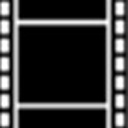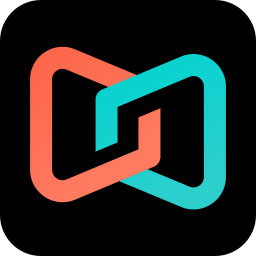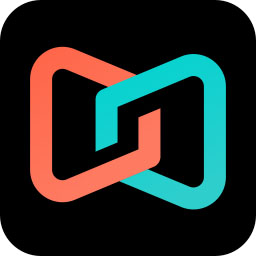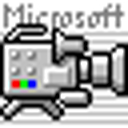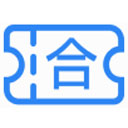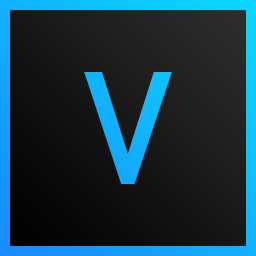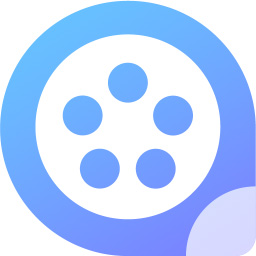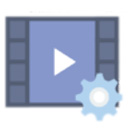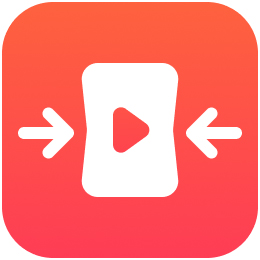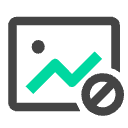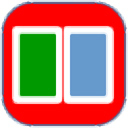剪大师
v3.2.0官方正式版大小:105 MB更新:2024/01/08
类别:视频编辑系统:winall/win7/win10/win11
分类分类

大小:105 MB更新:2024/01/08
类别:视频编辑系统:winall/win7/win10/win11
 剪大师电脑版是一款功能出色的视频制作软件。剪大师电脑版拥有了很多其他视频软件没有的功能,而且剪辑起来非常的方便,还为用户提供了分割,影音合成的功能。
剪大师电脑版是一款功能出色的视频制作软件。剪大师电脑版拥有了很多其他视频软件没有的功能,而且剪辑起来非常的方便,还为用户提供了分割,影音合成的功能。
——超精准的视频剪辑
强大的剪辑功能,能让您精确剪切到0.1S,剪辑拼接,更贴心
——电影级的后期配音
音质清晰,流畅不卡顿,完美呈现电影级后期配音
——灵活省心的字幕添加
搞笑表情,神字幕,神解说,配上文字让您的视频更加趣味
——随心定制的封面自定
自己的视频配上一张更吸引人的封面,让您的视频曝光率飙升
——简单好用的一键分享
一键分享,免费云端保存,不在占用本地空间并将快乐分享出去
——高端活跃的视频社区
海量手游精品视频,大神攻略,震撼原创,赶紧加入,下一个社交达人就是你
功能丰富,使用简单
剪大师视频剪辑软件,提供多个快手工具,让您轻松剪辑视频、音频和图像。剪大师,开创全新的视频剪辑体验,玩转你的视频。
- 修剪,旋转,裁剪,合并,分割视频和照片...
- 轻松变速,精确调整视频的播放速度,玩转延时效果、慢动作...
支持200多种媒体格式,无须转码,直接无损剪辑
剪大师是一款兼容并包的视频剪辑软件,几乎支持所有的媒体格式如MP4,AVI等主流的视频格式以及各种音频格式(MP3,M4A等),以及所有图像格式包括PNG,JPG,GIF等。对于高清视频、超清视频,它完全能够hold住,且不影响您的视频质量。
此外,剪大师视频剪辑软件也完美支持高清视频甚至4K超高清视频,以及从在线网站(优酷、Bilibili......)下载的视频。轻松几步,您就可以重新剪辑和创作精彩影片,然后导出任意格式的视频,完美兼容所有设备。
全面的轨道管理功能,操作简单
剪大师视频剪辑软件支持导入包括视频、音乐和图像在内的所有主流的媒体格式,同时具有全面的轨道管理功能,水印图片、视频、音频等轨道/层可无限添加,使用鼠标轻松缩放时间轴以便精确编辑。剪大师支持预览源文件,只需简单的拖放动作即可重新排列。
独有的自动关键帧动画
• 自动插入动画关键帧,使得你轻松掌握关键帧专业动画技术
• 利用关键帧动画,动态效果一切都在自己掌控之中
专业级滤镜特效
剪大师视频剪辑软件精心挑选40多种音/视频滤镜,全面修复、增强您的视频画面和音频,包括3D个性字体、亮度调节、色彩分级、饱和度、降噪、缩混、陷波、混响等。
• 轻松设置视频和音频的淡入/淡出时间。
• 视频抖动不要紧,智能稳像功能帮助您快速修复和调整视频。
• 多种音频特效,一键静音、调整音量,拥有专业级调音器,满足不同轨道音频调节功能。
高级文字编辑,展现精彩内容
剪大师视频剪辑软件自带各种文字滤镜,帮助您轻松调整文本颜色、大小、字体、字距,以及文本和字幕动画效果,更有多种一键插入设置。让您更快设计出极具吸引力的标题和字幕,为您的作品锦上添花。
1、在本站下载最新安装包,按提示安装
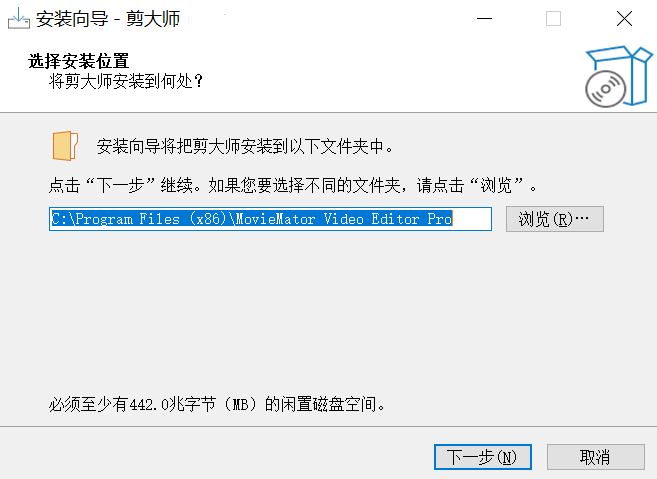
2、安装进行中,完成即可使用
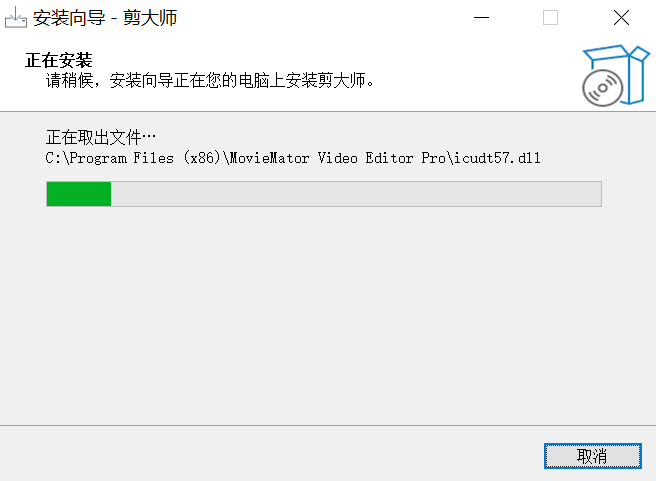
剪大师 最新版 3.2
1 视频片段可以自动显示各时间点的缩略图了
(以前只显示起始,中间,结束时间点的缩略图 )
2 主轨道视频片段之间的空隙将被自动填充,不再有空隙,解除了逐个手动拖动拼接视频片段的烦恼
3 提高了各视频片段之间的点击切换速度
4 双击单个视频片段后,可在预览播放器窗口上逐帧编辑片段
5 界面做了些优化
6 暂时关闭了声音显示
剪大师 最新版 2.6
1. 优化剪辑帧定位
2. 内存占用优化
3. 优化字幕功能
4. 优化配音功能
5. 界面UI优化
剪大师怎么在时间轴上分割视频?
第1步:将视频切分成两部分
首先点击时间轴上的目标视频,然后将播放头标记移动到要切分的位置。您还可以通过在预览窗口中播放视频来查找特定部分。
接下来,你有三种方法将视频剪辑分成两部分。一个是点击界面上的“切分”按钮,另一个是右击视频片段并选择“在播放头处切割”,第三个是直接按“S”键。
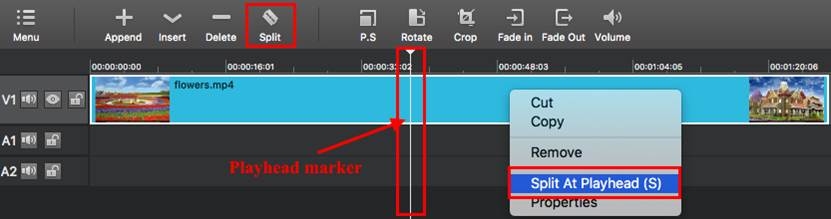
第2步:将大型视频切分成几个小片段
只需重复最后一步(第二步)即可将大型视频切分成几个小片段,方便上传、发送和转发。
剪大师怎么在时间轴上剪切视频/音频片段?
1) 想要剪切视频的开头或结尾
将鼠标悬停在视频剪辑的边缘,直到修剪图标 出现,然后将其向前或向后拖动到不需要的部分的终点以修剪掉。
出现,然后将其向前或向后拖动到不需要的部分的终点以修剪掉。
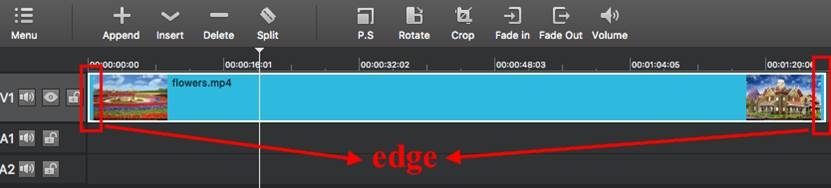
2) 想要剪切视频的中间部分
当不需要的部分位于视频的中间时,要剪裁掉它,首先需要切分视频,然后删除切分部分。切分视频的话,你首先要分别通过向前和向后拖动播放头来定位多余片段的起始点和终点,而后点击“切分”图标将其分割。
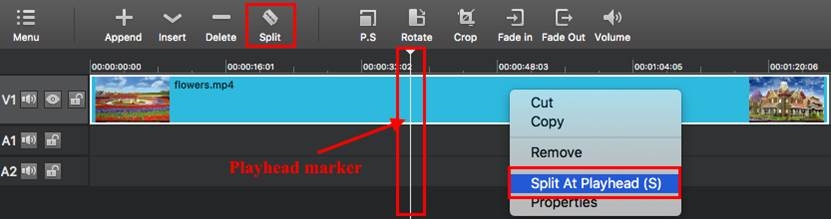
第二步就是选中不需要的部分,然后点击“删除”图标或右击该部分,然后点击“移除”将其删除。如果您意外删除了必要的部分该怎么办?不用担心,您可以单击“撤消”图标将其恢复。

剪大师怎么在时间轴上合并视频/音频片段?
第1步:将您想要合并的所有视频添加到时间轴中的同一个视频轨道上
敬请参阅“如何快速开始您的项目?” → “将目标文件添加到剪大师时间轴上的轨道进行编辑”部分,以了解如何将视频添加到时间轴。所有的视频文件将合并在一起,但是没有转场效果。您可按照以下方式在视频片段之间添加转场。
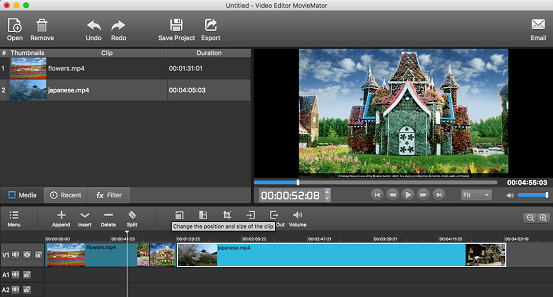
第2步:在视频之间添加转场(可选)
首先向前拖动视频片段,创造出重叠区域,然后可以右击绿色矩形,点击剪大师界面上的“属性”来选择您想要的转场效果。确定转场后,自定义转场的柔和度并选择喜欢的音频转场可谓锦上添花。

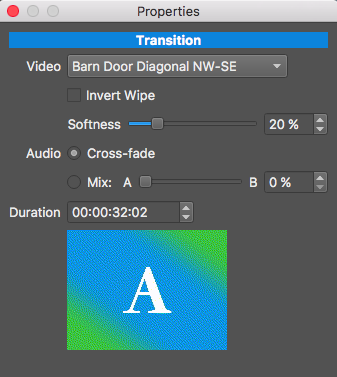
第3步:导出合并的视频文件
预览合并的视频后,觉得无需再修改的话,请点击“导出”按钮将多个视频片段保存为一视频。
美图秀秀批处理视频编辑146.2 MBv2.1.3.0官方正式版
详情pr安装包视频编辑1587.2 MB最新版
详情泰科易全景视频拼接软件视频编辑251.64 MBv6.1.6官方正式版
详情微方摄像头监控系统视频编辑14.76 MBv11.85官方正式版
详情AviUtl视频处理器视频编辑468KBv0.99官方正式版
详情LED演播室最新版视频编辑54.62 MBv12.64官方正式版
详情led演播室电脑版视频编辑54.62 MBv12.64官方正式版
详情Tuneskit Subtitle Extractor视频编辑6.2 MBv2.0.0.14官方正式版
详情video cutter expert视频编辑21.6 MBv4.0官方正式版
详情神奇主图视频制作软件客户端视频编辑150.25 MBv3.0.0.292官方正式版
详情金舟视频大师 32位视频编辑6.05 MBv2.7.0.0官方正式版
详情金舟视频大师 64位视频编辑6.05 MBv2.7.5.0官方正式版
详情ArKaos GrandVJ XT视频编辑326 MBv2.7.1.2245官方正式版
详情视频捕获软件AMCap视频编辑223.8KBvV9.11 Build 109.4 汉化版官方正式版
详情大拍档剪辑助手视频编辑149.52 MBv0.4.0官方正式版
详情Video Cartoonizer视频编辑37.17 MBv4.1.6官方正式版
详情DV时间码嵌入大师最新版视频编辑16.54 MBv11.45.0.0官方正式版
详情GiliSoft Video Watermark Removal Tool视频编辑36.53 MBv2020.02.22官方正式版
详情Apowersoft Video Editor Pro视频编辑1.8 MBv1.7.6.9官方正式版
详情剪大师视频编辑105 MBv3.2.0官方正式版
详情视频编辑专家电脑版视频编辑26.48 MBv10.0官方正式版
详情秀拍客视频编辑122.98 MBv10.0官方正式版
详情智动群剪视频编辑68.8 MBv6.8.0.0官方正式版
详情LosslessCut视频编辑161.51 MBv3.36.0官方正式版
详情LED背景视频制作工具视频编辑54.4 MBv2.0官方正式版
详情TS视频合并工具视频编辑64.5 MBv0.1.0官方正式版
详情视频剪辑高手视频编辑2.04 MBv10.0官方正式版
详情ShanaEncoder视频编辑66.6 MBv5.1.0.0官方正式版
详情Vegas Pro视频编辑662.64 MBv18.0.0.373官方正式版
详情Vegas Pro 15视频编辑446 MBv15.0.0.384官方
详情快舟MP3剪切合并大师视频编辑3.86 MBv13.9官方正式版
详情Led演播室客户端视频编辑54.62 MBv12.64官方正式版
详情Movie Studio客户端视频编辑461.4 MBv17.0.0.143官方正式版
详情Movie Studio正式版视频编辑461.4 MBv17.0.0.143官方正式版
详情Movie Studio视频编辑461.4 MBv17.0.0.143官方正式版
详情Movie Studio最新版视频编辑461.4 MBv17.0.0.143官方正式版
详情魔法苹果格式转换器视频编辑16.3 MBv6.0.520官方正式版
详情Free Video Watermark Removal Tool视频编辑36.36 MBv2019.03.27官方正式版
详情枫叶F4V格式转换器视频编辑6.07 MBv13.5.0.0官方正式版
详情闪电MPG MP4格式转换器视频编辑5.15 MBv6.9.0官方正式版
详情点击查看更多
AviUtl视频处理器视频编辑468KBv0.99官方正式版
详情金舟视频大师 32位视频编辑6.05 MBv2.7.0.0官方正式版
详情LED演播室最新版视频编辑54.62 MBv12.64官方正式版
详情视频编辑王电脑版视频编辑1.8 MBv1.7.10.10官方正式版
详情蜗大客合并视频器视频编辑12.47 MBv1.0官方正式版
详情泰科易全景视频拼接软件视频编辑251.64 MBv6.1.6官方正式版
详情video cutter expert视频编辑21.6 MBv4.0官方正式版
详情led演播室电脑版视频编辑54.62 MBv12.64官方正式版
详情XHD视频录制视频编辑2.18 MBv2.5官方正式版
详情视频编辑专家电脑版视频编辑26.48 MBv10.0官方正式版
详情Shotcut x64视频编辑130 MBv23.12.15官方正式版
详情微方摄像头监控系统视频编辑14.76 MBv11.85官方正式版
详情视频捕获软件AMCap视频编辑223.8KBvV9.11 Build 109.4 汉化版官方正式版
详情视频剪辑高手视频编辑2.04 MBv10.0官方正式版
详情Emicsoft VOB Converter视频编辑8.28 MBv4.1.20官方正式版
详情神奇主图视频制作软件客户端视频编辑150.25 MBv3.0.0.292官方正式版
详情LosslessCut视频编辑161.51 MBv3.36.0官方正式版
详情Movie Studio正式版视频编辑461.4 MBv17.0.0.143官方正式版
详情赤兔Sony蓝光视频恢复软件视频编辑31.9 MBv11.1官方正式版
详情爱奇艺视频助手电脑版视频编辑22.99 MBv7.7.0.4官方正式版
详情金舟视频压缩软件视频编辑4.4 MBv2.6.6官方正式版
详情Aiseesoft Video Enhancer视频编辑37.87 MBv9.2.20官方正式版
详情狂牛视频加密电脑版视频编辑4.46 MBv1.8.8.7官方正式版
详情魔法苹果格式转换器视频编辑16.3 MBv6.0.520官方正式版
详情闪电MPG MP4格式转换器视频编辑5.15 MBv6.9.0官方正式版
详情Screensaver Wonder视频编辑22.39 MBv7.2官方正式版
详情美图秀秀批处理视频编辑146.2 MBv2.1.3.0官方正式版
详情DmitriRender视频编辑16.59 MBv3.0.0.1官方正式版
详情Tuneskit Subtitle Extractor视频编辑6.2 MBv2.0.0.14官方正式版
详情金舟视频大师 64位视频编辑6.05 MBv2.7.5.0官方正式版
详情快舟MP3剪切合并大师视频编辑3.86 MBv13.9官方正式版
详情Free Video Watermark Removal Tool视频编辑36.36 MBv2019.03.27官方正式版
详情枫叶F4V格式转换器视频编辑6.07 MBv13.5.0.0官方正式版
详情ACDSee亮鱼剪辑视频编辑1.18 MBv6.0.1.1741官方正式版
详情优酷iDo视频编辑34.38 MBv2.0.2.2296官方正式版
详情Vegas Pro 15视频编辑446 MBv15.0.0.384官方
详情赤兔MOD视频恢复软件视频编辑31.9 MBv11.1官方正式版
详情赤兔卡西欧MOV视频恢复软件视频编辑31.6 MBv11.2官方正式版
详情Tipard Video Enhancer视频编辑37.89 MBv9.2.32官方正式版
详情Video Cartoonizer视频编辑37.17 MBv4.1.6官方正式版
详情点击查看更多
泰科易全景视频拼接软件视频编辑251.64 MBv6.1.6官方正式版
详情微方摄像头监控系统视频编辑14.76 MBv11.85官方正式版
详情AviUtl视频处理器视频编辑468KBv0.99官方正式版
详情LED演播室最新版视频编辑54.62 MBv12.64官方正式版
详情led演播室电脑版视频编辑54.62 MBv12.64官方正式版
详情Tuneskit Subtitle Extractor视频编辑6.2 MBv2.0.0.14官方正式版
详情video cutter expert视频编辑21.6 MBv4.0官方正式版
详情神奇主图视频制作软件客户端视频编辑150.25 MBv3.0.0.292官方正式版
详情金舟视频大师 32位视频编辑6.05 MBv2.7.0.0官方正式版
详情金舟视频大师 64位视频编辑6.05 MBv2.7.5.0官方正式版
详情ArKaos GrandVJ XT视频编辑326 MBv2.7.1.2245官方正式版
详情视频捕获软件AMCap视频编辑223.8KBvV9.11 Build 109.4 汉化版官方正式版
详情大拍档剪辑助手视频编辑149.52 MBv0.4.0官方正式版
详情Video Cartoonizer视频编辑37.17 MBv4.1.6官方正式版
详情DV时间码嵌入大师最新版视频编辑16.54 MBv11.45.0.0官方正式版
详情GiliSoft Video Watermark Removal Tool视频编辑36.53 MBv2020.02.22官方正式版
详情Apowersoft Video Editor Pro视频编辑1.8 MBv1.7.6.9官方正式版
详情剪大师视频编辑105 MBv3.2.0官方正式版
详情视频编辑专家电脑版视频编辑26.48 MBv10.0官方正式版
详情秀拍客视频编辑122.98 MBv10.0官方正式版
详情智动群剪视频编辑68.8 MBv6.8.0.0官方正式版
详情LosslessCut视频编辑161.51 MBv3.36.0官方正式版
详情LED背景视频制作工具视频编辑54.4 MBv2.0官方正式版
详情TS视频合并工具视频编辑64.5 MBv0.1.0官方正式版
详情视频剪辑高手视频编辑2.04 MBv10.0官方正式版
详情ShanaEncoder视频编辑66.6 MBv5.1.0.0官方正式版
详情Vegas Pro视频编辑662.64 MBv18.0.0.373官方正式版
详情Vegas Pro 15视频编辑446 MBv15.0.0.384官方
详情快舟MP3剪切合并大师视频编辑3.86 MBv13.9官方正式版
详情Led演播室客户端视频编辑54.62 MBv12.64官方正式版
详情Movie Studio客户端视频编辑461.4 MBv17.0.0.143官方正式版
详情Movie Studio正式版视频编辑461.4 MBv17.0.0.143官方正式版
详情Movie Studio视频编辑461.4 MBv17.0.0.143官方正式版
详情Movie Studio最新版视频编辑461.4 MBv17.0.0.143官方正式版
详情魔法苹果格式转换器视频编辑16.3 MBv6.0.520官方正式版
详情Free Video Watermark Removal Tool视频编辑36.36 MBv2019.03.27官方正式版
详情枫叶F4V格式转换器视频编辑6.07 MBv13.5.0.0官方正式版
详情闪电MPG MP4格式转换器视频编辑5.15 MBv6.9.0官方正式版
详情vMix Pro视频编辑268.73 MBv22.0.0.66官方正式版
详情Dual Screen Video Maker视频编辑15.1 MBv1.1官方正式版
详情点击查看更多